JapanTaxiで配車したタクシーを降りた後にiPhoneが手元に無いことに気付いてから無事に回収するまでのメモ。
手元にiPhoneが見当たらなくなって真っ先に行ったのは別の端末からiCloud.com(要:Apple IDログイン)にログイン→「iPhoneを探す」からiPhoneの現在位置を確認のうえ、必要に応じてサウンド再生・紛失モード設定・iPhoneを消去のいずれかを実施。
アプリ版の「iPhoneを探す」はiOS専用なので、他のデバイスからの救出を考えると、iCloud経由の救出方法を覚えておいた方がベター。
※紛失しないのがベストなのは言うまでも無いけれど…。
iCloudへのアクセスは以下にて。
AndroidのChromeからアクセスする場合、なぜかスマートフォン向けのページは「サポートされていない」というエラーが表示される。この場合は「PCサイトをみる」にチェックすると動作する。
■AndroidのChromeは「サポートされていない」表示になる
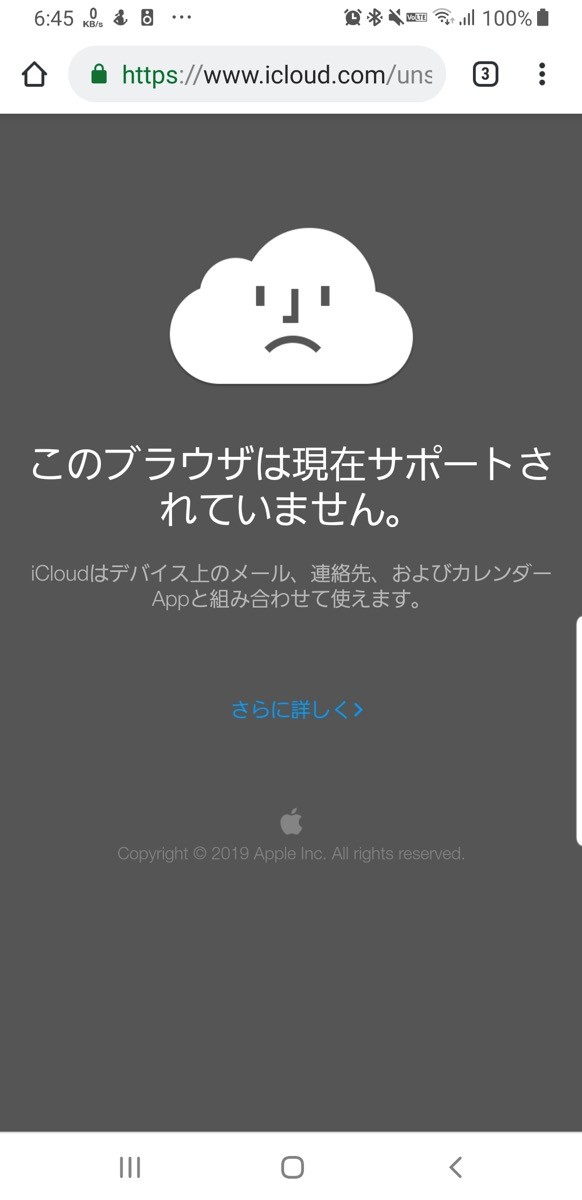
iPhoneを紛失時にiCloud経由で行える操作は以下。
・サウンドを再生
→「家の中のどこかにある」あるいは「クルマのどこかに落とした」場合など、音が鳴れば見つけられる範囲にある場合。
・「紛失モード」に設定
→iPhoneなどiOSデバイスが手元に無い場合に実施する。第三者が発見した場合に連絡を求めるメッセージなどを表示できる。Apple Payは利用停止になる。
・リモート削除
→悪意ある第三者の手に渡る可能性があるなど、個人情報その他を守るためにデバイスを削除(初期化)する。
今回はタクシー車内でiPhoneを落としてから5分以内に紛失に気付き、タクシーを降りた場所と「iPhoneを探す」で確認したiPhoneの現在位置から、タクシー車内に置き忘れたことが濃厚であり、回収にはそれほど時間がかからないことが予想されたため、iPhoneを消去(リモートデータ消去)はせずに「紛失モード」に設定。
紛失モードに設定したiPhoneは、ロック状態になりApple Payを使った各種支払いが行えなくなるほか、設定したメッセージ(落とし主の連絡先など)を表示できる。iPhoneが手元に戻った後に再度Apple Payを有効にするためには、Apple IDで再度ログインする必要がある。
■紛失モードに設定したiPhone
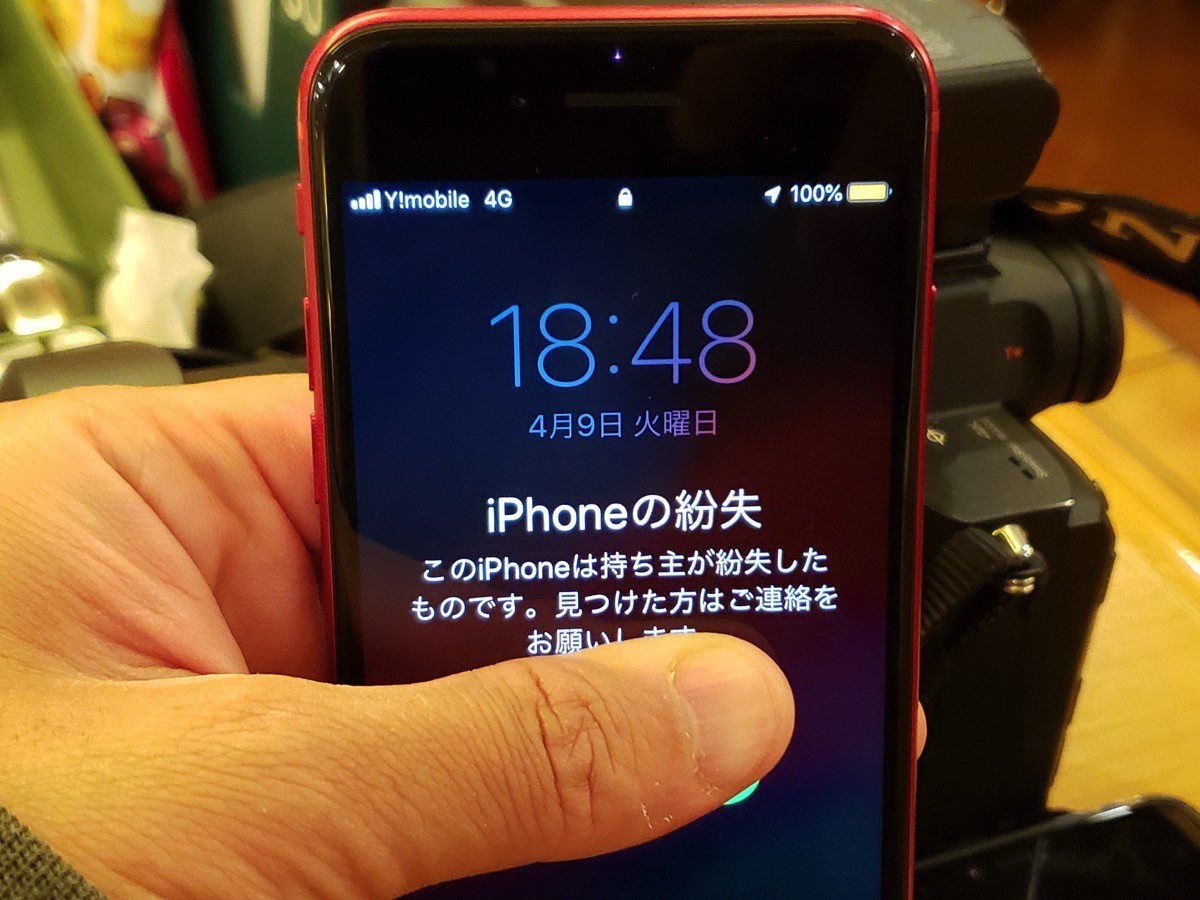
iPhoneを紛失モードに設定した後、JapanTaxiアプリ経由でタクシー会社に電話し紛失の旨を伝えると、タクシーが空車になった時点で確認してもらえるとのこと。折り返しの連絡を待っていると無事にタクシー車内でiPhoneが見つかり、ありがたいことに降車地点まで届けに来てもらえることに。
iCloudは以下にて。
